在数字化时代,DNS(Domain Name System)服务器的作用变得尤为重要,DNS服务器负责将人类可读的网站域名转换为机器可读的IP地址,从而确保用户能够顺利访问互联网上的各种资源,修改DNS服务器可以是出于对网络速度优化、提升上网安全性或是绕过地域限制等多种需求,下面将详细介绍如何更改DNS服务器及其注意事项。
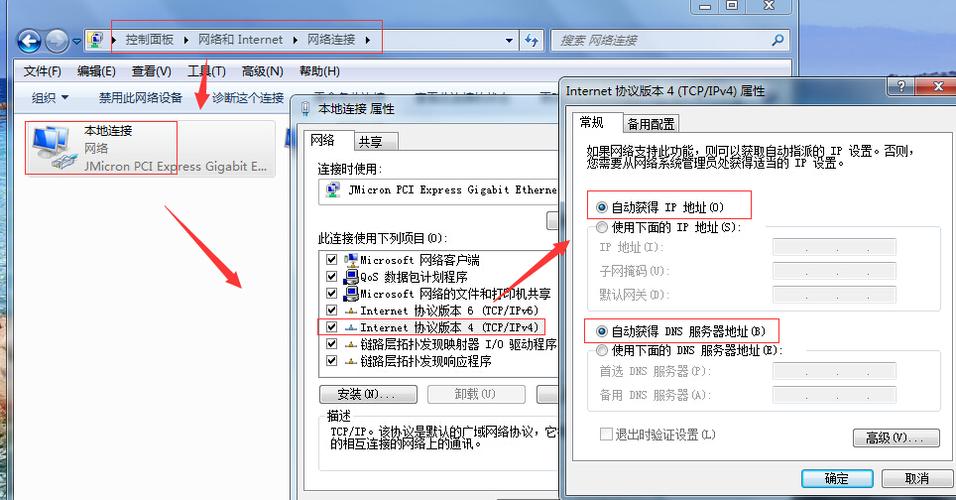
更改DNS服务器步骤
1、进入网络和互联网设置:打开控制面板,点击“网络和Internet”,进入网络设置的核心区域。
2、访问网络和共享中心:在“网络和Internet”选项中,找到并单击“网络和共享中心”,这是管理网络连接的中枢。
3、修改适配器设置:在“网络和共享中心”的左侧面板中,选择“更改适配器设置”,以查看当前所有的网络连接接口。
4、选择网络接口并修改属性:右键点击你想要更改DNS设置的网络接口(例如以太网或WiFi),然后选择“属性”,在弹出的属性窗口中,双击“Internet协议版本4(TCP/IPv4)”。
5、设置DNS服务器地址:在IP设置的窗口中,选择“使用下面的DNS服务器地址”,然后输入你选择的“首选”和“备用”DNS服务器地址,如Google Public DNS(8.8.8.8和8.8.4.4)或OpenDNS(208.67.222.222和208.67.220.220)。
注意事项
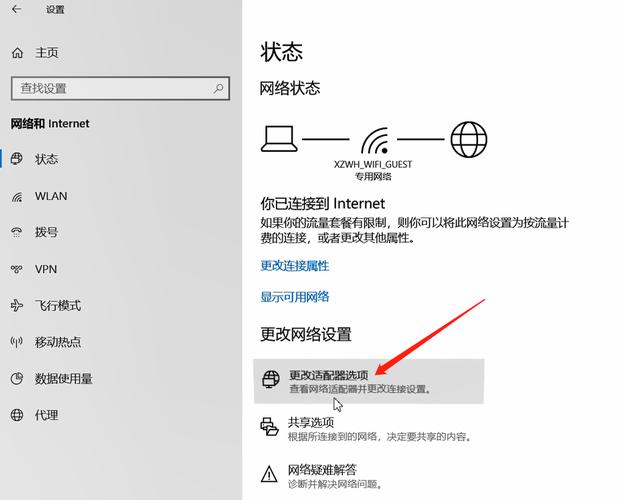
确认新的DNS服务器地址:在更换DNS服务器之前,确保所选的DNS服务是可靠且响应速度快的,不同的DNS服务器可能在解析速度和上网体验上有显著差异。
备份原始设置:在进行任何更改前,建议记录下当前的网络配置,包括原来的DNS设置,以便在新设置不稳定时能快速恢复。
测试网络连接:更改设置后,通过访问几个网站来测试新的DNS服务器是否工作正常,检查是否有连接延迟或无法访问的情况。
DNS服务器变更的优势
提高上网速度:更换到更快的DNS服务器可以明显改善网页加载时间,尤其是在原始DNS服务器响应缓慢的情况下。
增强网络安全:某些DNS服务提供额外的安全层,如自动阻止已知的恶意网站,从而保护用户的上网安全。
突破地区限制:部分DNS服务允许用户绕过地理限制,访问特定地区的限制内容。
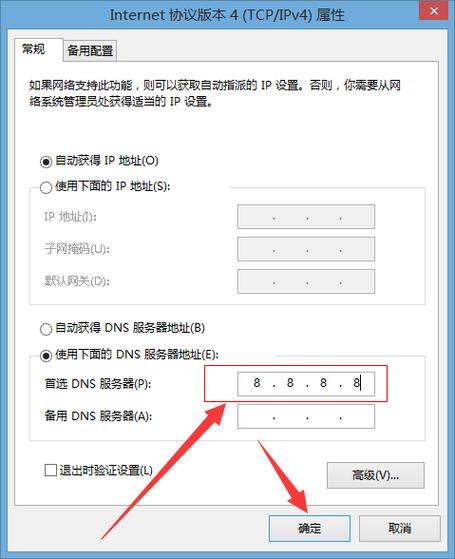
相关FAQs
Q1: 更换DNS服务器后,是否需要重启计算机?
A1: 更换DNS服务器设置后通常不需要重启计算机,但为了确保设置生效,可以重启网络适配器或重新连接网络。
Q2: 如何确认新设置已生效?
A2: 可以通过访问一个网站如www.whatismydns.com 来确认当前的DNS服务器地址是否已更新为你所设置的新地址。
通过上述详细步骤和注意事项,用户可以更顺畅地完成DNS服务器的更改,同时享受更快更安全的网络浏览体验。
原创文章,作者:未希,如若转载,请注明出处:https://www.kdun.com/ask/761630.html
本网站发布或转载的文章及图片均来自网络,其原创性以及文中表达的观点和判断不代表本网站。如有问题,请联系客服处理。






发表回复